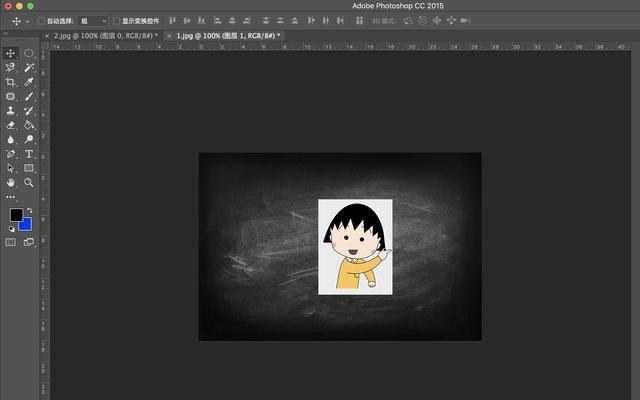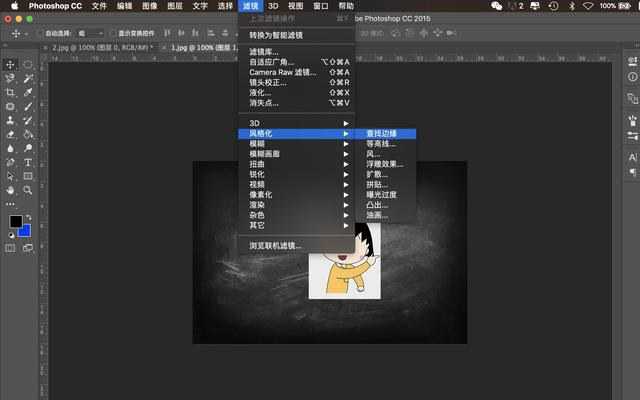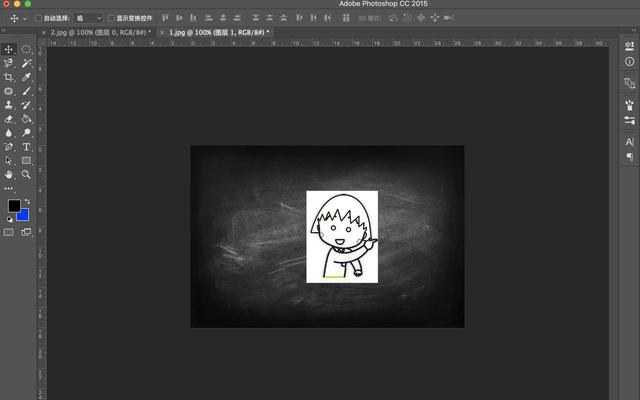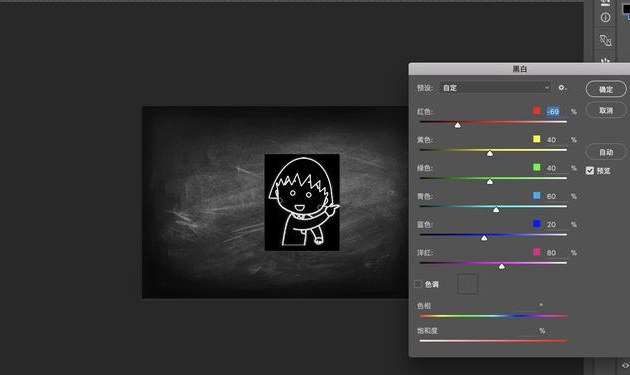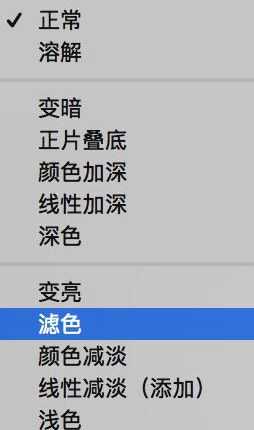相信不少朋友都十分喜欢手绘粉笔效果的图片,然而用手绘版一笔一画地描绘出这种手绘粉笔效果费力又费时。今天小编分享一个超级简单的PS小教程,教大家如何用PS将普通图片分分钟转变成手绘粉笔效果!
效果图
1、首先打开PS软件,导入黑板背景图和你想要制作成粉笔画的图片,如下所示。
2.然后在上方工具栏选择【滤镜】-【风格化】-【查找边缘】,紧接着你就会看到你的图片变成了如下的状态。
3.依然在上方工具栏,选择【图像】-【调整】-【黑白】,并在跳出的工具栏,根据图片条件调整数值,当图片只剩下黑白两色时即可。
4.在右下角图层状态中,将两个图层的叠加模式由【正常】改为【滤色】。
5.再适当将【不透明度】和【填充】调低,一个手绘粉笔图像效果就完成啦!
滤色
以上就是快速将普通图片转成手绘粉笔效果的教程!过程简单粗暴,只需要5步就能够完成,非常适合PS新手来连手以熟悉PS的运用。希望对大家有所帮助,如果大家有任何疑问请给我留言,小编会及时回复大家的。在此也非常感谢大家对网站的支持!
免责声明:本站资源来自互联网收集,仅供用于学习和交流,请遵循相关法律法规,本站一切资源不代表本站立场,如有侵权、后门、不妥请联系本站删除!
《魔兽世界》大逃杀!60人新游玩模式《强袭风暴》3月21日上线
暴雪近日发布了《魔兽世界》10.2.6 更新内容,新游玩模式《强袭风暴》即将于3月21 日在亚服上线,届时玩家将前往阿拉希高地展开一场 60 人大逃杀对战。
艾泽拉斯的冒险者已经征服了艾泽拉斯的大地及遥远的彼岸。他们在对抗世界上最致命的敌人时展现出过人的手腕,并且成功阻止终结宇宙等级的威胁。当他们在为即将于《魔兽世界》资料片《地心之战》中来袭的萨拉塔斯势力做战斗准备时,他们还需要在熟悉的阿拉希高地面对一个全新的敌人──那就是彼此。在《巨龙崛起》10.2.6 更新的《强袭风暴》中,玩家将会进入一个全新的海盗主题大逃杀式限时活动,其中包含极高的风险和史诗级的奖励。
《强袭风暴》不是普通的战场,作为一个独立于主游戏之外的活动,玩家可以用大逃杀的风格来体验《魔兽世界》,不分职业、不分装备(除了你在赛局中捡到的),光是技巧和战略的强弱之分就能决定出谁才是能坚持到最后的赢家。本次活动将会开放单人和双人模式,玩家在加入海盗主题的预赛大厅区域前,可以从强袭风暴角色画面新增好友。游玩游戏将可以累计名望轨迹,《巨龙崛起》和《魔兽世界:巫妖王之怒 经典版》的玩家都可以获得奖励。